یادداشتها تو گوگل آنالیتیکس 4 یه چیز خیلی باحال و جدیدن چون این امکان قبلاً تو آنالیتیکس یونیورسال خیلی وقت پیش وجود داشت. اگه تو هم از اونایی هستی که دوست داری یه توضیحی به دادههات اضافه کنی، این آپدیت حسابی به کارِت میاد.
اگه یه وقت دیدی تو گزارشهای GA4 یهو یه افزایش یا کاهش عجیب تو دادهها داری و دلت میخواد یه یادداشت بذاری که یادت بیاد (یا به تیمت بگی) یه اتفاق خاص باعثش شده، یادداشت گذاری دقیقاً همون چیزیان که لازم داری.
تو این مقاله، چند تا ایده باحال بهت میدم که چطور از یادداشت تو گوگل آنالیتیکس 4 استفاده کنی تا تحلیل دادهها و گزارشهات بهتر بشن.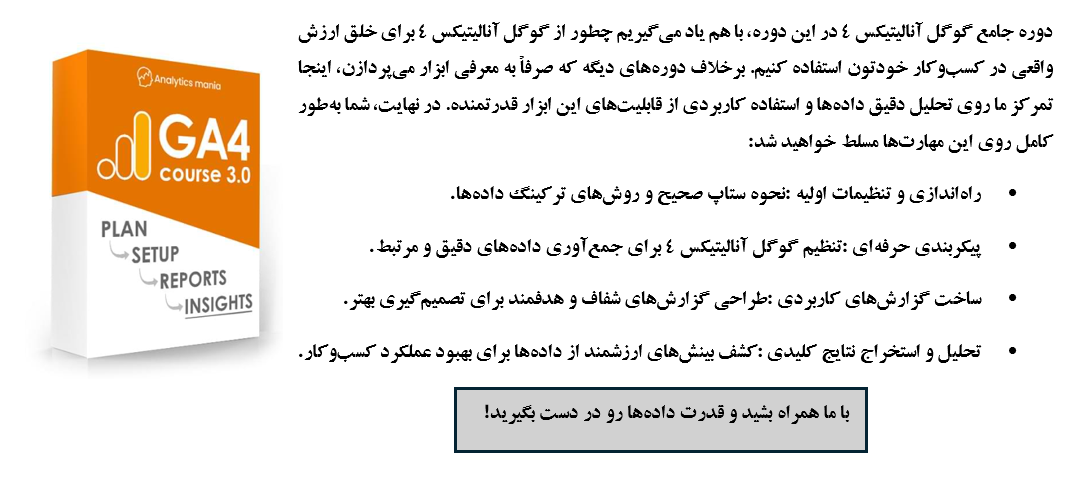 Annotation تو گوگل آنالیتیکس 4 چیهست حالا؟ توی GA4 یادداشت هایی رو میتونی به گزارشهات اضافه کنی تا یه توضیحی رو کنار دادههات داده باشی. اینا بهت کمک میکن ایونت های مهم، تغییرات یا چیزایی که دیدی رو مستقیم تو رابط GA4 یادت بیاری.
Annotation تو گوگل آنالیتیکس 4 چیهست حالا؟ توی GA4 یادداشت هایی رو میتونی به گزارشهات اضافه کنی تا یه توضیحی رو کنار دادههات داده باشی. اینا بهت کمک میکن ایونت های مهم، تغییرات یا چیزایی که دیدی رو مستقیم تو رابط GA4 یادت بیاری.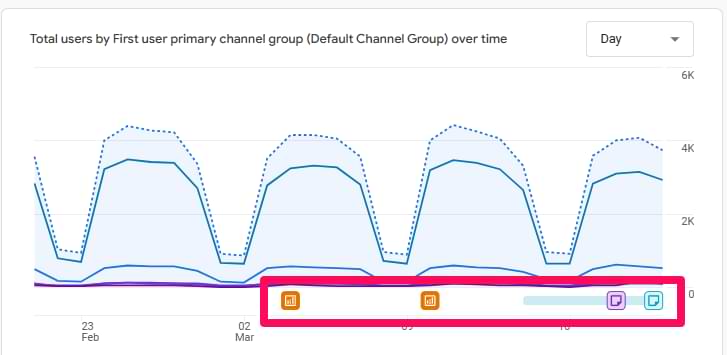 دو جور یادداشت توی GA4 داریم:
دو جور یادداشت توی GA4 داریم:
- سیستمی: اینا رو گوگل درست میکنه که بهت بگه یه سری فیچر جدید یا تغییر تو پلتفرم اومده که ممکنه رو دادههات اثر بذاره. یادداشتهای سیستمی رنگشون نارنجیه.
- کاربری (یادداشت کاربرا): اینا رو خودت میسازی تا توضیح بیشتری به دادهها اضافه کنی. این مقاله بیشتر رو یادداشتهای خودت تمرکز داره.
یادداشتها رو هر کی که به اون پراپرتی GA4 دسترسی داره میتونه ببینه. پس اگه یه یادداشت بذاری، همکاراتم میتونن ببیننش. این برای کار تیمی خیلی خوبه، چون همه تو یه مسیر ذهنی قرار میگیرن.
یه چیز دیگه اینکه، میتونی جلوی تلاش همزمان دو نفر رو یه مشکل دیتای یکسان رو بگیری چون قبلا اون دو نفر نمیدونستن که اون یکی هم داره همون مشکل رو بررسی میکنه.
برای شروع این بحث، اول میریم سراغ اینکه چطور یادداشتها رو بسازیم. بعدش چند تا ایده میدم که کجا و چطور ازشون استفاده کنی.
**چطور تو گوگل آنالیتیکس 4 یادداشت بزاریم؟**
الان که دارم این متن رو مینویسم، یادداشت گذاشتن فقط تو بخش "Reports" ممکنه. تو "Explorations" نمیتونی از این امکان استفاده کنی. بعداً قراره عوض بشه؟ کی میدونه، باید صبر کنیم و ببینیم.
یه چیز دیگه اینکه، یادداشتها رو همه چارت های بخش "Reports" اعمال میشن. نمیتونی فقط روی یه گزارش خاص یادداشت بزنی.
به هر حال، برو تو "Reports" و گوشه بالا سمت راست رابط GA4 رو نگاه کن. یه آیکون استیکی نوت هست. اون آیکون یادداشتهاته (هم تو گزارشهای کلی و هم جزئی میتونی پیداش کنی).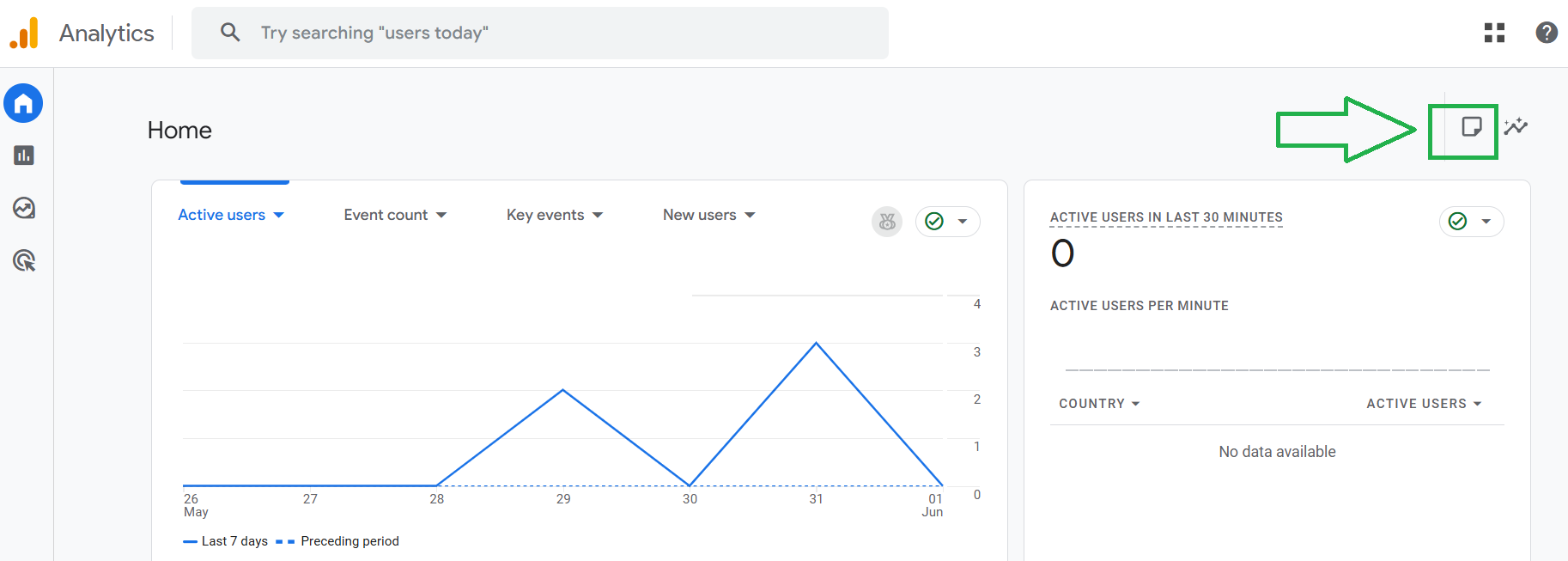 تا الان، گزارشهای کلی فقط یادداشتهای خودت رو نشون میدن، ولی گزارشهای جزئی یادداشتهای سیستمی رو هم نشون میدن.
تا الان، گزارشهای کلی فقط یادداشتهای خودت رو نشون میدن، ولی گزارشهای جزئی یادداشتهای سیستمی رو هم نشون میدن.
بیا بریم تو گزارش Traffic Acquisition. تو تصویر پایین، من دو تا یادداشت سیستمی (نارنجی با یه آیکون) و دو تا یادداشت کاربری (که خودم ساختم) دارم. میتونم با موس روشون برم و جزئیات بیشتر ببینم.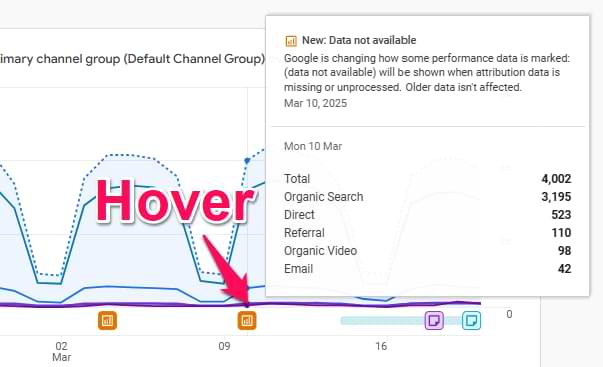 برای ساختن یه یادداشت، میتونی یا رو یکی از یادداشتهای توی نمودار کلیک کنی یا رو آیکون یادداشت چسبناک تو گوشه بالا سمت راست رابط کلیک کنی. هر دوی این کارا یه نوار کناری باز میکنن که لیست یادداشتها توشه.
برای ساختن یه یادداشت، میتونی یا رو یکی از یادداشتهای توی نمودار کلیک کنی یا رو آیکون یادداشت چسبناک تو گوشه بالا سمت راست رابط کلیک کنی. هر دوی این کارا یه نوار کناری باز میکنن که لیست یادداشتها توشه.
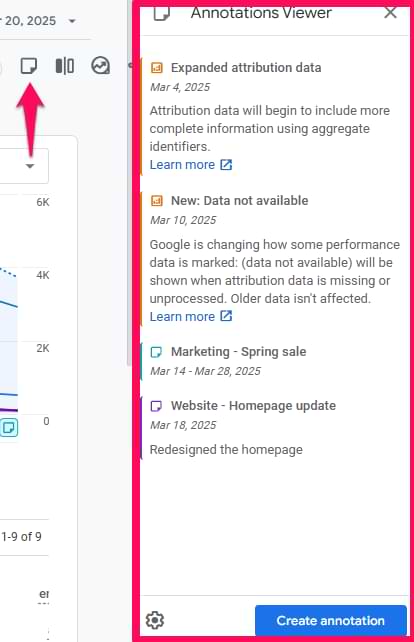 میتونی رو هر یادداشت کاستومی کلیک کنی و محتوا/رنگش رو عوض کنی. تو بخش پایین نوار کناری، یه آیکون چرخدنده ای شکل هست که میتونی باهاش مشخص کنی کدوم یادداشتها قابل مشاهده واسه دیگران باشن. آخرین نکته اینکه، دکمه "Create annotation" هست که اگه
میتونی رو هر یادداشت کاستومی کلیک کنی و محتوا/رنگش رو عوض کنی. تو بخش پایین نوار کناری، یه آیکون چرخدنده ای شکل هست که میتونی باهاش مشخص کنی کدوم یادداشتها قابل مشاهده واسه دیگران باشن. آخرین نکته اینکه، دکمه "Create annotation" هست که اگه
رو اون کلیک کنی میتونی این اطلاعات رو وارد کنی:
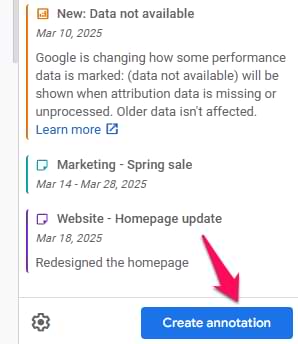 - تایتل (که الزامیه)
- تایتل (که الزامیه)
- توضیحات
- تاریخ یا یه بازه زمانی 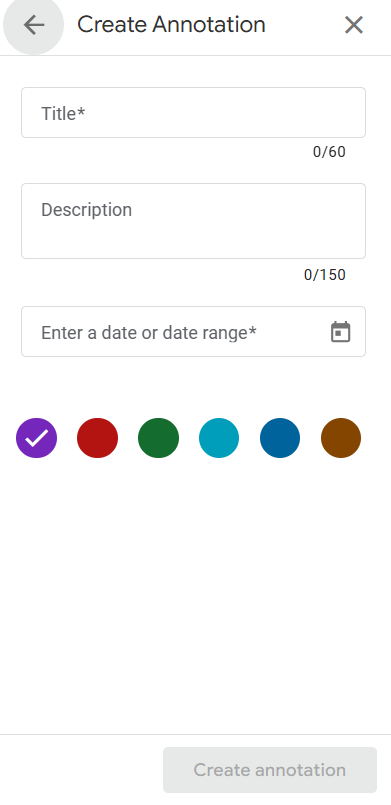 تو بخش توضیحات میتونی یه سری اطلاعات دیگه اضافه کنی، مثلاً لینک یه تیکت پشتیبانی، لینک یه آموزش خاص، یه توضیح کوتاه از کارایی که کردی و ....
تو بخش توضیحات میتونی یه سری اطلاعات دیگه اضافه کنی، مثلاً لینک یه تیکت پشتیبانی، لینک یه آموزش خاص، یه توضیح کوتاه از کارایی که کردی و ....
یه چیز بهتر (نسبت به نسخه قبلی GA) اینه که حالا میتونی یه بازه زمانی هم انتخاب کنی، نه فقط یه روز (مثلاً اگه یه کمپین بازاریابی دو هفتهست، میتونی بازهش رو تو یادداشت بذاری). و یادداشتهایی که بازه یکسانی دارن، با یه خط همرنگ نشون داده میشن.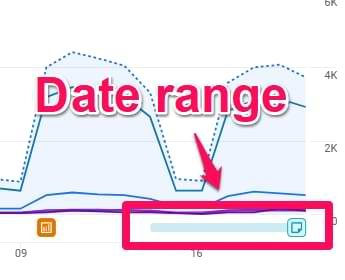 وقتی همه اطلاعات رو وارد کردی، یادداشت رو سیو کن تا تو نمودار نشون داده بشه. به همین سادگی!
وقتی همه اطلاعات رو وارد کردی، یادداشت رو سیو کن تا تو نمودار نشون داده بشه. به همین سادگی!
---
روش درست نامگذاشتن روی یادداشتها
برای اینکه یادداشتهات مرتبتر باشن و پیدا کردنشون آسونتر باشه، پیشنهاد میکنم یه روش نامگذاری ثابت داشته باشی. عنوان هر یادداشت رو با اسم دسته شروع کن، مثلاً:
- "بازاریابی -" برای یادداشتهای کمپین بازاریابی.
- "سایت -" برای بهروزرسانیهای سایت.
- "تنظیمات -" برای تغییرات تنظیمات.
---
حالا توی یادداشت ها چی بنویسم بهتره؟
بریم سراغ چند تا ایده که چه چیزایی رو میتونی تو یادداشتها بنویسی.
**ایده 1: ترکینگ تغییرات سایت**
یادداشت ثبت تغییرات از نظر دیزاین، عملکرد یا محتوای سایتت میتونه مفید باشه مثلا: "سایت – دیزاین جدید صفحه اصلی لانچ شد".
یه همچین یادداشتی کمک میکنه بتونی بهروزرسانیهای سایتت رو با تغییر دادهها، مثل رفتار کاربر یا نرخ کانورژن مرتبط کنی.
**ایده 2: ثبت شروع کمپینهای بازاریابی**
یادداشت تاریخ شروع و پایان کمپینهای بازاریابیت هم مهمه مثلا: "بازاریابی – حراج بلک فرایدی".
اینطوری میتونی راحت ببینی تاریخ استارت و پایان کمپین با ترافیک سایت، تعامل کاربر و فروش چه ارتباطی داره. یهو فروشت رفت بالا؟ شاید روز آخر حراج بوده. اینجا بهتره بازه زمانی رو تو یادداشت بذاری چون معمولاً افزایش درآمد فقط روز اول حراج نیست، روز آخر هم اتفاق میافته.
**ایده 3: تغییرات سئو، بهروزرسانیهای اساسی الگوریتمی**
اگه سایت/شرکتت خیلی به ترافیک ارگانیک گوگل وابستهس، احتمالاً داری بهروزرسانیهای الگوریتم اصلی رو به دقت دنبال میکنی. اگه یهو ترافیک ارگانیکت افت کرد یا رفت بالا، برای بقیه خوبه که ببینن گوگل یه بهروزرسانی داده و این نوسان بخاطر همونه. بعنوان مثال: "سئو – بهروزرسانی اساسی از سمت گوگل".
دسته "سئو" رو میتونی برای تغییرات ستاپ سئو از طرف شرکت خودت هم استفاده کنی (مثلاً تغییر ساختار تایتل، تغییرات اسکیما و ...). البته از نظر فنی، این بهروزرسانیها میتونن تو دسته "سایت" هم باشن (چون رو سایت اعمال میشن)، ولی برای تسک های مرتبط با سئو یه دسته جدا داشته باشین بهتره.
**ایده 4: تغییرات پیکربندی**
اگه هر تغییری تو پیکربندی یا سیستم سنجش/تحلیلت دادی، ثبتش کن، حتی اگه خیلی کوچیک باشه. لیست استثناهای ریفرال رو بهروز کردی؟ یه یادداشت در موردش بذار. یه ایونت کلیدی جدید ساختی؟ یه یادداشت براش بذار. مثلا: "تنظیمات – تگ ایونت جدید form_submission".
این تغییرات نباید فقط مختص به GA4 باشه. تغییر هرچیزی در گوگل تگ منیجر (وب یا سرورساید) و یادداشت کردنش تو آینده میتونه خیلی چیزها رو شفاف کنه.
یادداشتهای پیکربندی برای عیبیابی و اطمینان از درست بودن دادهها خیلی مهمن. هرچند GTM و GA4 یه بخش جدا تو رابط کاربریشون دارن که تاریخچه تغییرات تنظیمات رو نشون میده، ولی دیدن این اطلاعات تو نمودارا راحتتره.
**ایده 5: مشکلات فنی**
یادداشتهای مربوط به مشکلات فنی یا قطعی سایت _که ممکنه رو جمعآوری دادهها اثر بذاره_ توی دسته فنی میتونه قرار بگیرن: قطعی گوگل آنالیتیکس یا یه سری خطای پردازش از سمت گوگل هم توی این دسته میفتن. بعنوان مثال: "فنی – قطعی سایت به خاطر تعمیر و نگهداری سرور".
برای دستههای قبلی رنگ خاصی نگفتم، ولی این یکی به نظرم باید قرمز باشه :)
**ایده 6: ایونت ها**
رویدادهای خارج از ستاپ مهم که ممکنه رو ترافیک سایتت اثر بذاره رو هم ثبت کنین، مثل تعطیلات، رویدادهای صنعتی یا چیزایی که تو روابط عمومی مطرح شدن. بعنوان مثال: "ایونت – محصول X تو TechCrunch معرفی شد".
این کار کمک میکنه بفهمی یه سری افزایش غیرعادی تو ترافیک، تعامل کاربر یا کانورژن ها از کجا نشات گرفته،
**ایده 7: ثبت تستهای A/B**
اگه شرکتت تستهای A/B انجام میده، اینم یه چیز خفنه که باید یادداشتش کنی. مثلا: "A/B – تست XYZ رو صفحه پرداخت".
نکته مهم اینکه اگه تستهات رو یه جای دیگه هم ثبت میکنی، میتونی تو توضیحات این یادداشت یه لینک بذاری که بقیه همکارات برن بیشتر در موردش بخونن.
ولی یادت باشه اگه شرکتت کلی تست میکنه، ممکنه زود فضایی که برای یادداشت نویسی داری تموم بشه (1000 تا یادداشت به ازای هر پراپرتی).
**ایده 8: لانچ محصول**
اگه شرکتت هی محصول جدید لانچ میکنه، ثبت این وقایع خودش یه دسته جدا میخواد. لانچ محصولات معمولاً کلی رو ترافیک سایت، رفتار کاربر و نرخ کانورژن اثر میذاره. برای همین، تحلیل دقیق اثر این لانچها خیلی مهمه و داشتن یه دسته جدا برای یادداشتها به نظرم ارزشش رو داره. مثلا: "لانچ محصول – محصول XYZ".
**پنل ادمین**
یادداشتها رو میتونی تو پنل ادمین هم ببینی. از Admin > Annotations. اینجا انگار یه مرکز اصلی برای مدیریت همه یادداشتهاییه که تو (یا همکارات) درست کردین.
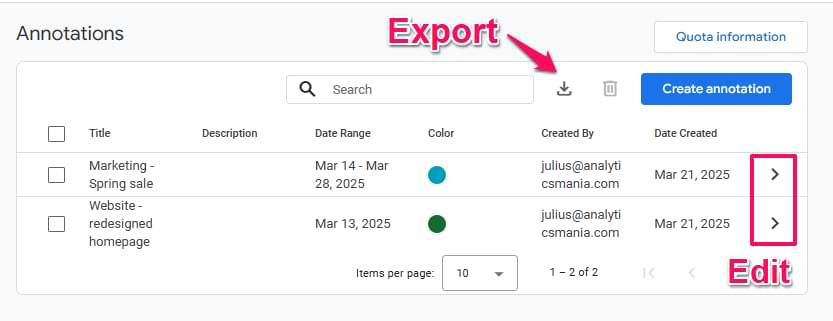 تو این بخش میتونی سرچ کنی (برای همین میگم روش نامگذاری با دستهها خیلی به کار میاد)، و یا میتونی یادداشتها رو حذف کنی، با فرمت CSV ازشون خروجی بگیری و ویرایششون کنی.
تو این بخش میتونی سرچ کنی (برای همین میگم روش نامگذاری با دستهها خیلی به کار میاد)، و یا میتونی یادداشتها رو حذف کنی، با فرمت CSV ازشون خروجی بگیری و ویرایششون کنی.
گوشه بالا سمت راست، یه دکمه Quota Information هست. روش کلیک کن تا ببینی چقدر دیگه جا داری. الان میتونی تا 1000 تا یادداشت به ازای هر پراپرتی بسازی.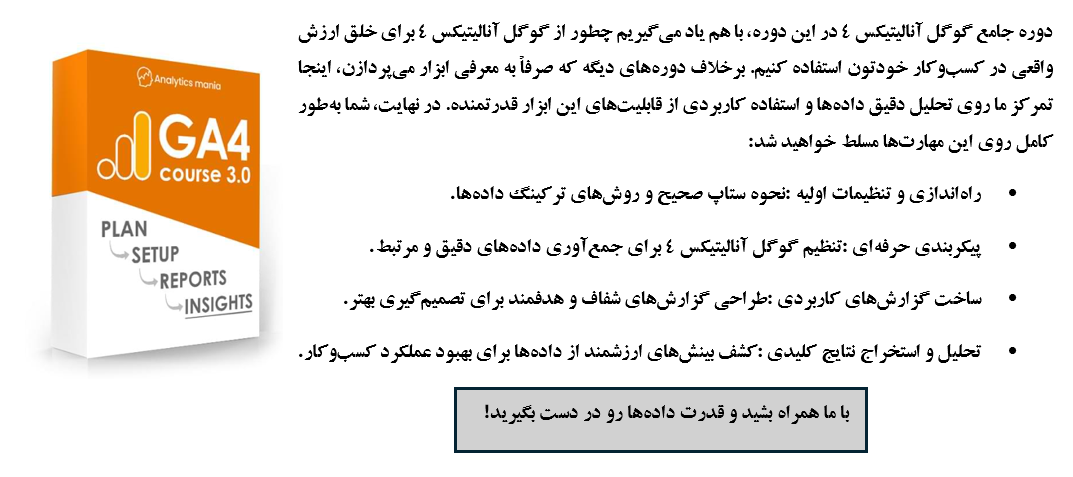 **یادداشتها تو گوگل آنالیتیکس 4: حرفای آخر**
**یادداشتها تو گوگل آنالیتیکس 4: حرفای آخر**
یادداشتها تو گوگل آنالیتیکس 4 یه آپدیت باحاله برای تحلیل دادهها و گزارشدهی تو رابط GA4.
"ولی کی از رابط GA4 استفاده میکنه؟" – نه، هنوز کلی آدم از رابط استفاده میکنن (هرچند خیلیامون Looker Studio یا BigQuery رو ترجیح میدیم). وگرنه وقتی این فیچر اومد، این همه سر و صدا تو شبکههای اجتماعی راه نمیافتاد.
این یادداشتها به تو و تیمت کمک میکنن داستان پشت دادهها رو بهتر بفهمین. حالا چه بخوای بهروزرسانیهای سایت رو ترکینگ کنی، چه کمپینهای بازاریابی رو ثبت کنی، یا مشکلات فنی رو یادداشت کنی، یادداشتها خیلی راحت یه توضیح بیشتر بهت میدن.
با اینکه محدودیت 1000 تا یادداشت برای هر پراپرتی به نظر زیاد میاد، حواست باشه درست ازشون استفاده کنی و یه روش نامگذاری ثابت داشته باشی. اینطوری همه چی مرتب میمونه و زودتر از چیزی که فکر میکنی به آخر خط نمیرسی.


دیدگاه خود را بنویسید